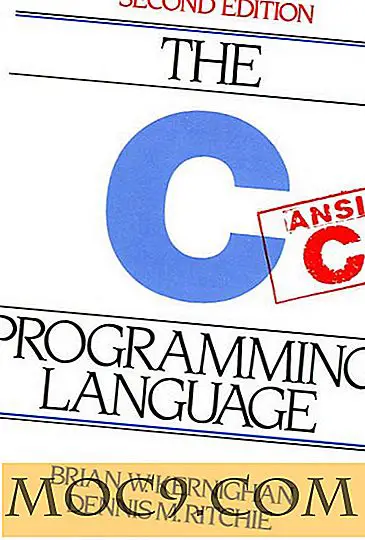5 דרכים כדי למזער את Finder Windows ב - OS X
Command + M ממזער כל חלון נתון ב - Finder של OS X, אבל מקבל את החלון בחזרה מן המזח הוא סיפור אחר. לרוע המזל, הניהול המסכן של Finder של "ביטול מזעור" חלון אינו מתיישב באופן מטריד ונראה כי מחדל ברור בהתחשב בחשיבות של תכונה כזו. להלן חמש דרכים כדי למזער את Windows OS X.
1. שליטה + F3
הקש Control + F3 (אם אתה נמצא במחשב נייד, תצטרך להחזיק את מקש Fn גם כן) כדי להדגיש את ה- Dock. לאחר מכן תוכל להשתמש במקשי החיצים כדי לנווט אל החלון שברצונך לבטל את מזעורו ולהקש Enter. זהו הפתרון הטוב ביותר בחינם יליד, אבל זה קצת מגושם (במיוחד על מחשבים ניידים) ועשוי להיות כרוך הרבה הקשות אם יש לך עגן גדול.
2. זרקור
הקש Command + Space כדי להציג את Spotlight. הקלד את שם היישום שברצונך להחזיר מהמעגן והדגש את שם האפליקציה תחת הכותרת "יישומים" והקש על Enter (לעתים קרובות זה יהיה גם "Top Hit"). לידיעתך, נראה שהדבר פועל באופן עקבי עם Apple Apps (iTunes, Mail וכו '). תמיכת אפליקציות של צד שלישי עבור שיטה זו אינה עקבית - לדוגמה, עם Firefox זה רק יקטין את החלון האחרון שהזנת.
3.Command + Tab
הקש Command + Tab כדי להציג את תיבת הבורר של היישום. Command-Tab ליישום הרצוי, ולפני שתשחרר את לחצן Command, לחץ על Option . שחרר את שני המפתחות. שיטה זו תפתח רק את החלון האחרון שהזנת, והתמיכה באפליקציות של צד שלישי אינה עקבית.
4. Quicksilver
הורד Quicksilver (חינם) מ Blacktree תוכנה.

ברירת המחדל להזנת פקודה היא Control + Space, ולאחר מכן אתה מקליד את שם היישום שברצונך לבטל את מזעורו. שוב יש את המגבלות שלה - אין אפשרות לבחור איזה חלון אתה רוצה לפתוח וזה רק לא מזער את החלון האחרון שאתה ממוזער.
5. מכשפה

הפתרון הטוב ביותר הוא לצערי לא freeware, אבל אם אתה באמת רוצה לשים את הנושא הזה לנוח, מכשפה מ ManyTricks (אותם מפתחים שהביאו לך שם Mangler) הוא ללא ספק הפתרון הטוב ביותר. המכשפה היא כמו Command-Tab אבל עבור Windows במקום יישומים, והוא יכול מחזור בין כל החלונות ייתכן שיהיה ממוזער בזמן נתון ללא קשר למה היישום הם שייכים. למרות שאנחנו בדרך כלל לא ממליצים על תוכניות שאינן freeware, $ 16 העלות היא שווה את זה אם אתה משתמש הרבה חלונות לא אוהב לעזוב את המקלדת.
האם יש לך דרכים אחרות כדי למזער את החלון ברגע שהוא לכוד על המזח? השאר תגובה!